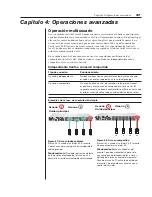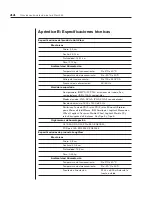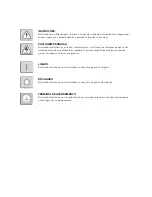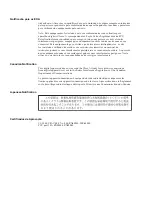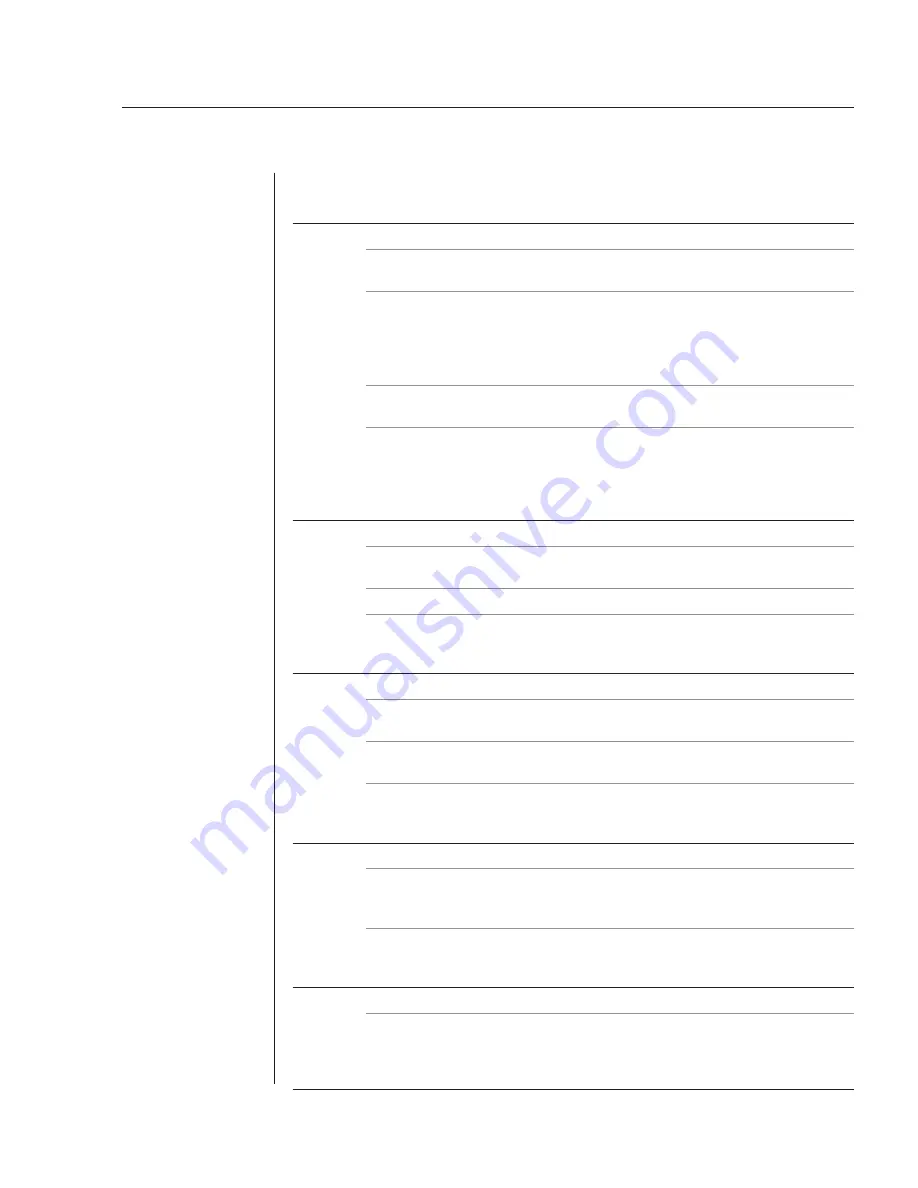
Apéndices
47
Verifi que que la computadora funcione correctamente con un ratón conectado
directamente a la misma. Si persiste el problema, póngase en contacto con el
servicio de soporte técnico de Avocent.
El ratón no funciona en ningún canal de la computadora
Verifi que que el ratón esté enchufado en el puerto PS/2 correcto en la parte
posterior del AutoView 424.
Pruebe el comando de reinicio del ratón
<MR>
o el comando
Reset PS/2
Standard Mse/Kbd
del menú “OSD Command” para computadoras que usen
ratones PS/2. Use
<MW>
o
Resert PS/2 wheel Mse/Kbd
para computadoras
que usen Microsoft IntelliMouse. Para instrucciones sobre el “Command Mode”,
consulte el capítulo “Operaciones básicas”.
Verifi que que el ratón funcione cuando esté conectado directamente a una
computadora.
Encienda y apague la unidad AutoView 424. No hace falta que apague las
computadoras para hacer esto. Si el ratón continúa sin funcionar, apague todos
las computadoras acopladas, encienda y apague el conmutador AutoView 424
y, a continuación, vuelva a encender las computadoras. Si persiste el problema,
póngase en contacto con el servicio de soporte técnico de Avocent.
El teclado no funciona en uno de los canales de la computadora
Si el teclado no funciona en un canal, verifi que que los cables que van de la
computadora al conmutador AutoView 424 estén conectados correctamente.
Si
está usando el modo seguro, verifi que los privilegios de su teclado y su ratón.
Verifi que que el teclado funcione correctamente cuando esté conectado
directamente a la computadora. Si persiste el problema, póngase en contacto
con el servicio de soporte técnico de Avocent.
El teclado no funciona en ningún canal de la computadora
Si el teclado no funciona en ningún canal, intente usar el comando
Reset PS/2
Mse/Kbd
desde el menú “OSD Command”.
Pruebe con un teclado distinto. Si el teclado sigue sin funcionar, encienda y
apague la unidad AutoView 424.
Encienda y apague todas las computadoras acopladas y la unidad AutoView
424 e inténtelo de nuevo. Si persiste el problema, póngase en contacto con el
servicio de soporte técnico de Avocent.
El teclado no funciona después de conmutar los canales
Si
está usando el modo seguro, verifi que los privilegios de su teclado y su ratón.
Si persiste el problema, póngase en contacto con el servicio de soporte técnico
de Avocent.
Pruebe a cambiar el ajuste de escaneo de teclado para ese canal mediante la
secuencia de comando de teclado
<Kn>
. Para más información, consulte el
capítulo “Operaciones básicas”.
Los caracteres en pantalla no se corresponden con la tecla pulsada
Pruebe a cambiar el ajuste de escaneo de teclado para ese canal mediante la
secuencia de comando de teclado
<Kn>
. Para más información, consulte el
capítulo “Operaciones básicas”. Si persiste el problema, póngase en contacto
con el servicio de soporte técnico de Avocent.
Содержание AutoView 416
Страница 6: ......
Страница 7: ...Contents 1 Product Overview Features and Benefits 3 Compatibility 6 Safety Precautions 6...
Страница 8: ......
Страница 14: ......
Страница 24: ......
Страница 40: ...34 AutoView 424 Installer User Guide...
Страница 41: ...Contents 4 Advanced Operations Multiuser Operation 37 Keyboard Translation 38...
Страница 42: ......
Страница 48: ......
Страница 56: ......
Страница 57: ...Guide d installation et d utilisation AutoView 416 424...
Страница 62: ......
Страница 63: ...Contenu 1 Pr sentation du produit Caract ristiques et avantages 3 Compatibilit 6 Mesures de s curit 6...
Страница 64: ......
Страница 70: ......
Страница 80: ......
Страница 96: ...34 AutoView 424 Guide d installation et d utilisation...
Страница 97: ...Contenu 4 Op rations avanc es Fonctionnement utilisateurs multiples 37 Traduction du clavier 38...
Страница 98: ......
Страница 104: ......
Страница 112: ......
Страница 113: ...Gu a de uso instalaci n AutoView 416 424...
Страница 118: ......
Страница 119: ...Contenido 1 Informaci n general del producto Caracter sticas y beneficios 3 Compatibilidad 6 Precauciones de seguridad 6...
Страница 120: ......
Страница 126: ......
Страница 136: ......
Страница 152: ...34 Gu a de uso instalaci n de AutoView 424...
Страница 153: ...Contenido 4 Operaciones avanzadas Operaci n multiusuario 37 Conversi n de teclado 38...
Страница 154: ......
Страница 160: ......
Страница 168: ......
Страница 169: ...Guia de Instala o Utiliza o AutoView 416 424...
Страница 174: ......
Страница 175: ...Conte do 1 Vis o Geral do Produto Caracter sticas e Vantagens 3 Compatibilidade 6 Precau es de Seguran a 6...
Страница 176: ......
Страница 182: ......
Страница 192: ......
Страница 208: ...34 Guia de Instala o Utiliza o do AutoView 424...
Страница 209: ...Conte do 4 Opera es Avan adas Opera o com M ltiplos Usu rios 37 Convers o do Teclado 38...
Страница 210: ......
Страница 216: ......
Страница 224: ......